配置Visual Studio 以调试.net framework源代码第1/2页
基本步骤
注意,这个功能在Visual Studio 2008 Express版里不支持。
1)安装Visual Studio 2008 QFE。这个QFE只是更新一个Visual Studio调试器的DLL,以便可以获取源代码,
更多细节参加下载页面。
2)运行Visual Studio 2008依次展开Tools->Options->Debugging->General。如果你在Visual Basic Profile环境下
运行,你需要将lower left of the Options Dialog标记为"Show All Settings",然后继续(其它配置没有这个选项).
设置以下两个设置:
关闭"Enable Just My Code"设置
打开"Enable Source Server Support"设置
你的设置会如下面所示: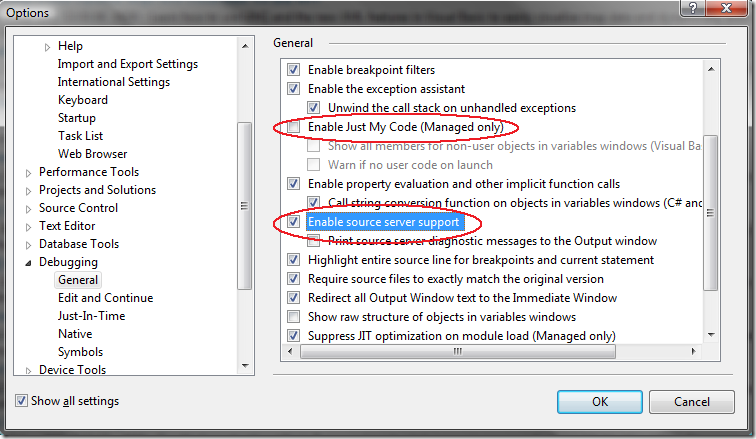
3)下一步,选择"Symbols"页,然后设置符号下载URL和缓存位置。设置以下三个配置:
设置符号文件位置为:http://referencesource.microsoft.com/symbols
设置缓存位置。保证你的账户能读写这个位置。一个好建议是将这个路径设置为打开"Search the above locations only when symbols are loaded manually"选项
设置完毕后,应该如下图所示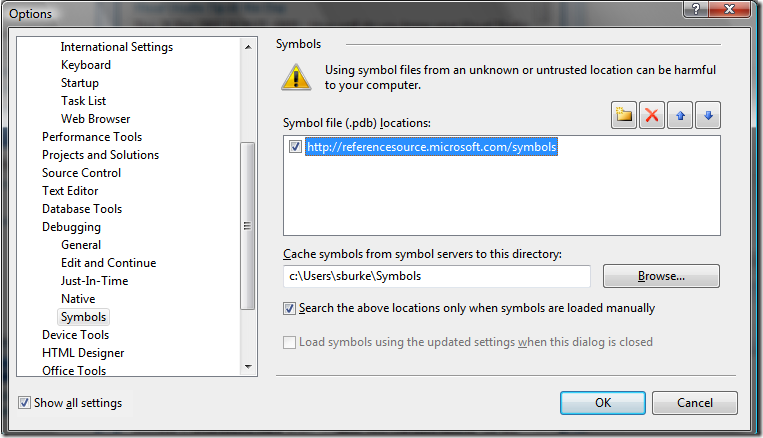
设置完毕。
调试进入框架的源代码
通过这个例子,我们从一个空的C# Windows Application project开始,同样它可以在VB,Web或WPF工程上工作。创建这个工程:
在Form_Load上设置个断点:
当前1/2页 12下一页阅读全文
相关推荐
-
分享Visual Studio原生开发的10个调试技巧
最近碰巧读了Ivan Shcherbakov写的一篇文章,<11个强大的Visual Studio调试小技巧>.这篇文章只介绍了一些有关Visual Studio的基本调试技巧,但是还有其他一些同样有用的技巧.我整理了一些Visual Studio(至少在VS 2008下)原生开发的调试技巧.(如果你是工作在托管代码下,调试器会有更多的特性,在CodeProject中有介绍它们的文章),下面是我的整理的一些技巧: 异常中断 | Break on Exception Watch窗口中的伪变量 |
-
Visual Studio调试技巧汇总
调试是软件开发周期中很重要的一部分.它具有挑战性,同时也很让人疑惑和烦恼.总的来说,对于稍大一点的程序,调试是不可避免的.最近几年,调试工具的发展让很多调试任务变的越来越简单和省时. 1 悬停鼠标查看表达式值 调试是很有挑战性的.比如在函数内逐步运行可以看出哪里出错,查看堆栈信息可以知道函数被谁调用等等. 但是无论哪种情况下,查看表达式和局部变量的值都是很麻烦的(把表达式和局部变量放到watch窗口里). 一种更简单的方法,把鼠标停在所需查看的数据上.如果是类或结构,那么点击展开可以很方便快速地
-
Visual Studio中js调试的方法图解
第一步:在需要打断点处写上 debugger; 第二部:在IE中将禁用脚本调试的钩去掉 打开IE -> 工具 -> 选项 -> 高级 -> 去掉禁用脚本调试(Internet Explorer)和禁用脚本调试(其他) 不用调试时记得将IE去掉的钩,钩上,以免打开其它网页报错!
-
使用Fiddler调试visual studion多个虚拟站点的问题分析
1:localhost.和127.0.0.1.带来的URL行为不一致 无法走本地代理,这个无法本地调试的问题并不是个BUG,微软官方是有给出过解释的,这是源于IE浏览器和.NET框架对于本地请求是不走代理的,因而Fiddler无法检测数据.于是为本地地址加.符号,这就带来URL行为不一致的问题. 取当前Context.Request.URL,会发现系统自动将地址中的.符号忽略了,这为我们针对URL编码带来了不一致的问题: 2:target machine actively refused it(
-
Visual Studio Debugger七个鲜为人知的小功能
Visual Studio debugger是一个很棒的调试工具,可以帮助程序猿们快速地发现和解决问题.这里给大家简单介绍一下VS调试工具中的七个鲜为人知的小功能. 1. 一键跳转到指定语句 调试过程中经常需要拖拽黄箭头,使特定语句执行或者不执行.常规方法就是使用鼠标直接拖拽. 在Visual Studio 2017 15.3预览版中,有一个更简单地跳转到目标行的方法:在目标行盘旋鼠标指针,出现绿色竖线右箭头图标后,按住CTRL后鼠标左键点击,就把调试黄箭头移过去了,再点击调试下一步或者F5就直
-
分享Visual Studio原生开发的10个调试技巧(2)
之前关于Visual Studio调试技巧的文章引起了大家很大的兴趣,以至于我决定分享更多调试的知识.以下的列表中你可以看到写原生开发的调试技巧(接着以前的文章来编号).这些技巧可以应用在VS2005或者更新版本中(当然有一些可以适用于旧版本).如果你继续,你可以知道每个技巧的详细信息. 技巧11:数据断点 当数据所在内存位置变化时,调试器将会中断.然而,这是唯一可能在一个时间创建4这样的硬件的数据断点.数据断点只能在编译的过程中添加,可以通过菜单(编译>新断点>新数据断点)或者通过断点窗口来
-
解决Visual Studio 2012 Update 4 RC启动调试失败的方案
本教程就是帮助大家解决Visual Studio 2012 Update 4 RC启动调试失败的问题,具体内容如下 以下解决办法适用于任何Visual Studio开发环境,及Windows NT 6.1以上系统. 系统:Windows 8.1 Enterprisex64 RTM 开发环境:Visual Studio 2012 Update 4 RC 运行库:.NET Framework 4.5 x64 承载环境:IIS 8.0 错误:无法在web服务器上启动调试,您没有调试web服务器进程的权
-
Visual Studio 2017通过SSH调试Linux上.NET Core
Visual Studio 2017 通过SSH 调试Linux 上.NET Core 应用程序. 本文环境 开发环境:Win10 x64 Visual Studio 2017 部署环境:Ubuntu 14.04 x64 .NET Core SDK 1.0.1 Ubuntu上安装.NET Core SDK Ubuntu 14.04 x64 sudo sh -c 'echo "deb [arch=amd64] https://apt-mo.trafficmanager.net/repos/dotn
-
配置Visual Studio 以调试.net framework源代码第1/2页
基本步骤注意,这个功能在Visual Studio 2008 Express版里不支持.1)安装Visual Studio 2008 QFE.这个QFE只是更新一个Visual Studio调试器的DLL,以便可以获取源代码,更多细节参加下载页面.2)运行Visual Studio 2008依次展开Tools->Options->Debugging->General.如果你在Visual Basic Profile环境下运行,你需要将lower left of the Options D
-
通过Windows Visual Studio远程调试WSL2中的.NET Core Linux应用程序的方法
最近两天在Linux中调试.NET Core应用程序,同时我发现在Linux中调试.NET Core应用程序并不容易.一直习惯在Visual Studio中进行编码和调试.现在我想的是可以简单快速的测试.NET Core应用在Linux.所以通过本篇文章我们能了解到如何在Windows中使用Visual Studio进行远程调试我们部署在Linux中的应用程序,从而我们可以去发现或者说去调试在中会产生的一些问题. Windows中的Linux:Hello WSL 子系统从这里我不做过多的介绍了,
-
关于CLion配置visual studio(msvc)和JOM多核编译的问题
目录 安装visual studio(msvc) JOM 多核编译 安装visual studio(msvc) 如果你只是开发Window平台的软件时, 最好使用MSVC,这样可以使用大量的第三方lib,还有很多的构建指令,毕竟window上MSVC才是王道.从Visual Studio官网下载Visual Studio 社区版(注意需要2019版本或以下) 官网下载地址: https://visualstudio.microsoft.com/zh-hans/downloads/ 如果下载不了的
-
C#客户端程序Visual Studio远程调试的方法详解
一,需求来源 在开发过程中,可能会要使用Win7 ,Win8 ,Win10等不同版本的系统去做兼容性调试,也有时候会去针对特别的显卡,无线网卡等等硬件设备的机器做优化,有一种较优的方案,那就是使用Visual Studio的远程调试功能,可以直接将测试机作为调试目标,直接跟踪断点和异常,可以像在本机调试一样,迅速的找到错误的地方.,而不需要在测试机安装VS环境. >传统桌面客户端的远程调试相比UWP,ASP等项目来说,配置比较麻烦,因为它是非部署的应用程序,原理是复制编译的文件到远程计算机,通过
-
visual studio code 调试php方法(图文详解)
简介 php是动态语言没有调试器的话排错起来很是麻烦.vscode可以说是程序员的福音,启动速度快,插件越来越多,跨平台.现在说一下vscode上调试php文件 所需文件 xampp 集成服务器 vscode Xdebug php-debug 插件 1: 在vscode中按 F1, 输入ext install php-debug 安装调试插件 2:去 https://xdebug.org/download.php下载php对应版本的插件,php版本可以在xampp中的readme看到,下载这个P
-
浅析Visual Studio Code断点调试Vue
很多人习惯在 Chrome 的调试窗口中调试 Vue 代码, 或者直接使用 console.log 来观察变量值, 这是非常痛苦的一件事,需要同时打开至少 3 个窗体.个人还是更加习惯于断点调试.这篇文章将介绍如何配置 Visual Studio Code 和 Chrome 来完成直接在 VS Code 断点调试代码, 并且在VS Code的调试窗口看到Chrome中console相同的值. 设置 Chrome 远程调试端口 首先我们需要在远程调试打开的状态下启动 Chrome, 这样 VS C
-
Visual Studio 2022使用MinGW来编译调试C/C++程序的图文教程
目录 一.创建项目 二.配置CMake 三.配置调试 Visual Studio的新版本已经可以像VSCode一样创建CMake项目了,但是默认的情况下是使用的Visual Studio编译器及调试器不包括MinGW中的工具集,参见下面的默认可选工具集: 本文就以实例来简单介绍一下VS2022中如何使用MinGW来编译.调试C/C++程序. 一.创建项目 首先,创建一个新项目: 然后,选择CMake项目: 填写项目名称,比如test 项目创建好后如下所示,由于笔者并未安装VS的Windows C
-
Visual Studio 2017正式版发布 亮点看这里
Visual Studio 2017 正式版发布,该版本不仅添加了实时单元测试.实时架构依赖关系验证等新特性,还对许多实用功能进行了改进,如代码导航.IntelliSense.重构.代码修复和调试等等.无论使用哪种语言或平台,都能节省开发者在日常任务上花费的时间和精力. 此外,该版本还带来了一个新的轻量化和模块化的安装体验,可根据需要量身定制安装.多个增强功能汇集在一起,使 Visual Studio 2017 的启动速度比 Visual Studio 2015 快3倍,解决方案加载时间缩短 2
-
Visual Studio 2017 15.5 正式发布!性能再提升
Visual Studio 2017 15.5 版本已正式发布,同时发布的还有 Visual Studio for Mac 7.3.此次更新包含主要性能改进,新特性以及 bug 修复.发行说明中文版目前尚未更新,可先查看英文版.部分亮点整理如下: 性能 大型 C# 和 Visual Basic 项目的解决方案加载时间几乎减半.调试和发布之间的切换时间明显缩短.在 .NET Core 项目中添加,删除和重命名文件和文件夹会更快.项目模板现在也应该比以前更快地展开,在最特殊的情况下,甚至可以看到最多
随机推荐
- Node.js中 __dirname 的使用介绍
- 深入理解Angular2 模板语法
- java导出生成word的简单方法
- Mac Book中Java环境变量设置的方法
- Javascript限制网页只能在微信内置浏览器中访问
- ASP.NET使用X509Certificate2出现一系列问题的解决方法
- php生成xml简单实例代码
- PHP编程计算文件或数组中单词出现频率的方法
- python递归打印某个目录的内容(实例讲解)
- 41个Web开发者必须收藏的JavaScript实用技巧
- Java Web程序中利用Spring框架返回JSON格式的日期
- ruby+nokogori抓取糗事百科前10页并存储进数据库示例
- Java使用组件编写窗口实现网上文件下载
- Linux VPS/服务器上轻松导入、导出MySQL数据库的几种方法
- jQuery解决input超多的表单提交
- DIV+CSS设计的动感横向导航
- 快速关机会导致Windows数据损坏吗?
- 详细解析Java中抽象类和接口的区别
- C++实现五子棋游戏
- 详细介绍Android-Room数据库的使用

